Ready 系统:win10 1909 64位企业版 软件版本:Adobe Photoshop cs6 不知道要 如何用PS去掉图片上的字 ,下面与大家分享一下ps把图片上的字去掉教程吧。 1 第一步 打开PS,点击文件,打开,选择
系统:win10 1909 64位企业版
软件版本:Adobe Photoshop cs6
不知道要如何用PS去掉图片上的字,下面与大家分享一下ps把图片上的字去掉教程吧。
1第一步打开PS,点击文件,打开,选择图片,打开
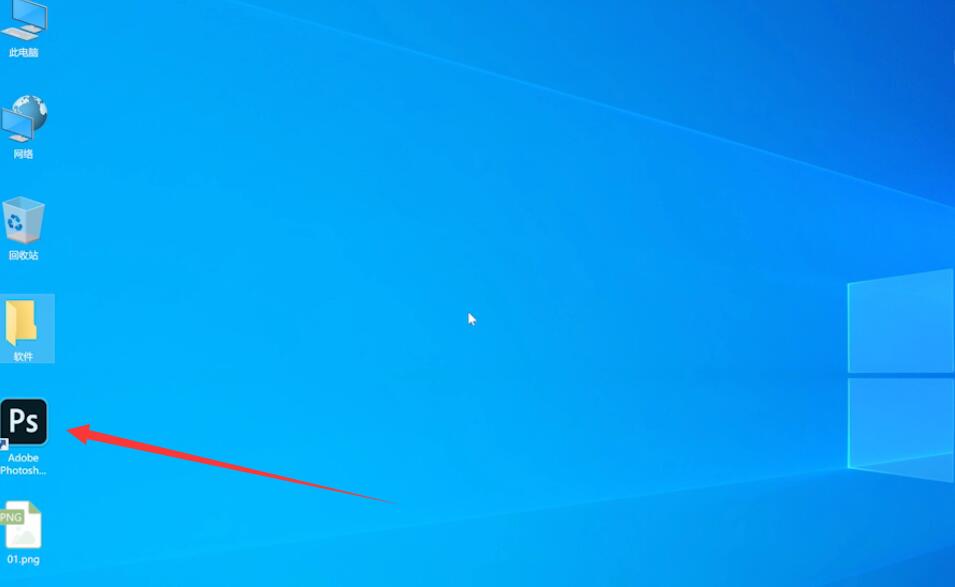
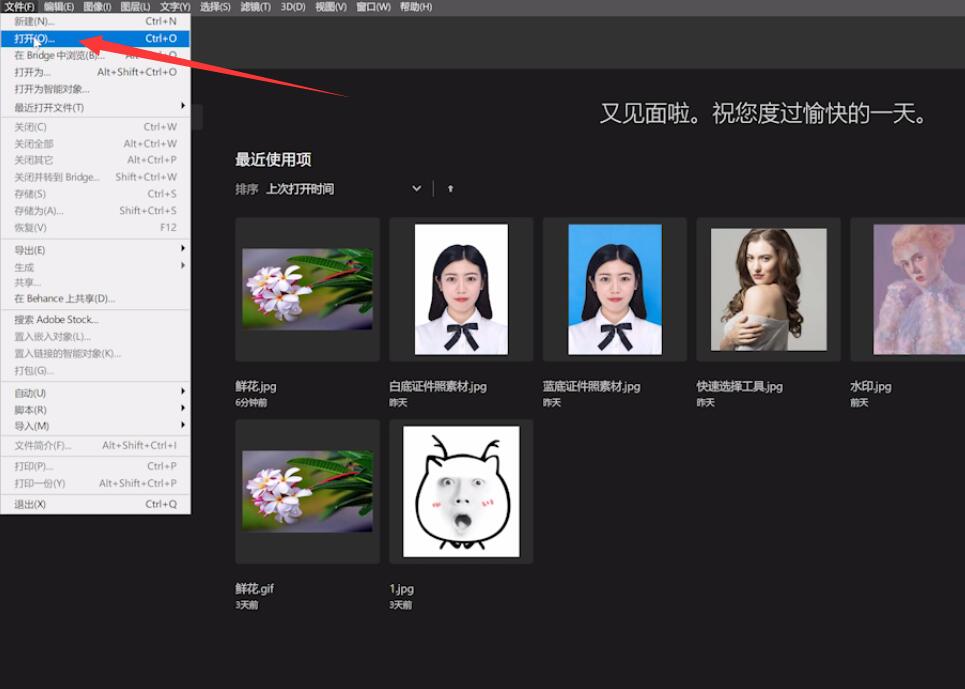
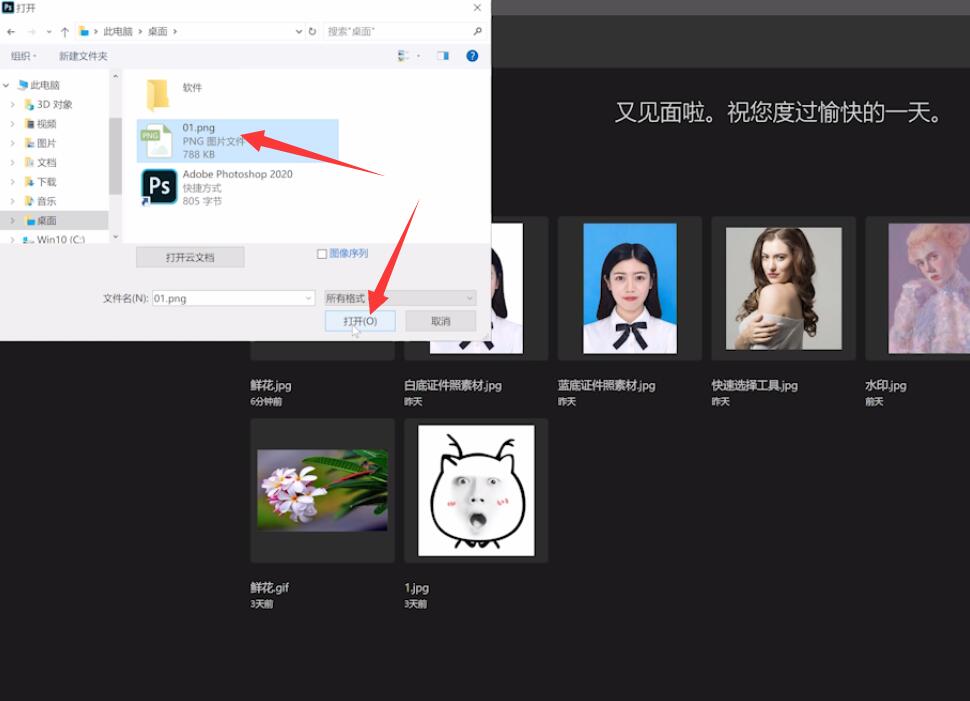
2第二步打开污点修复画笔工具,把画笔大小设置为60像素
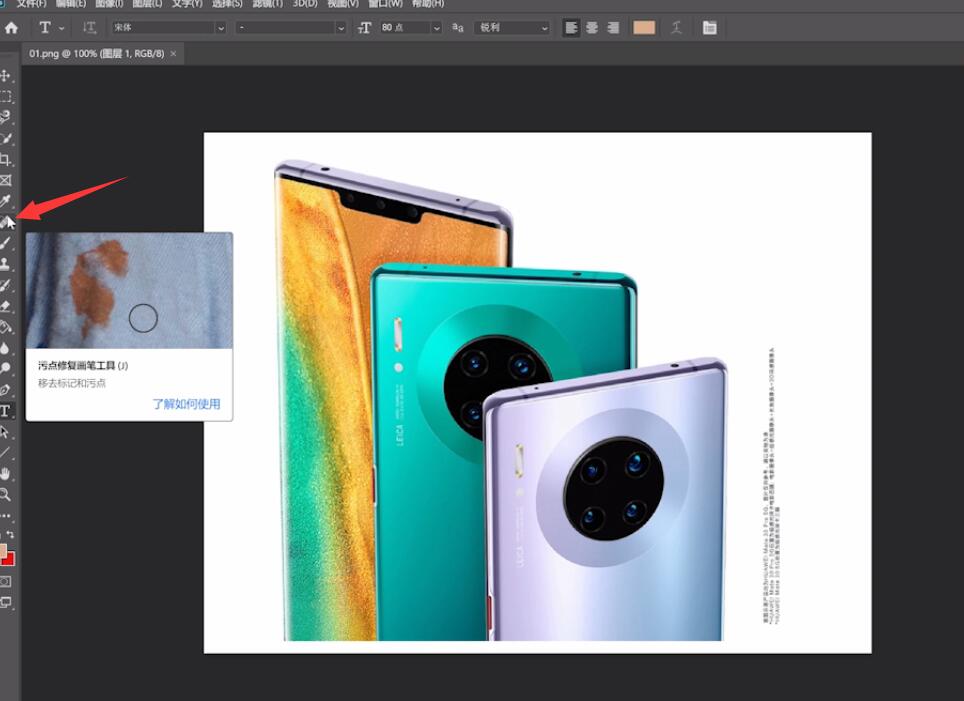
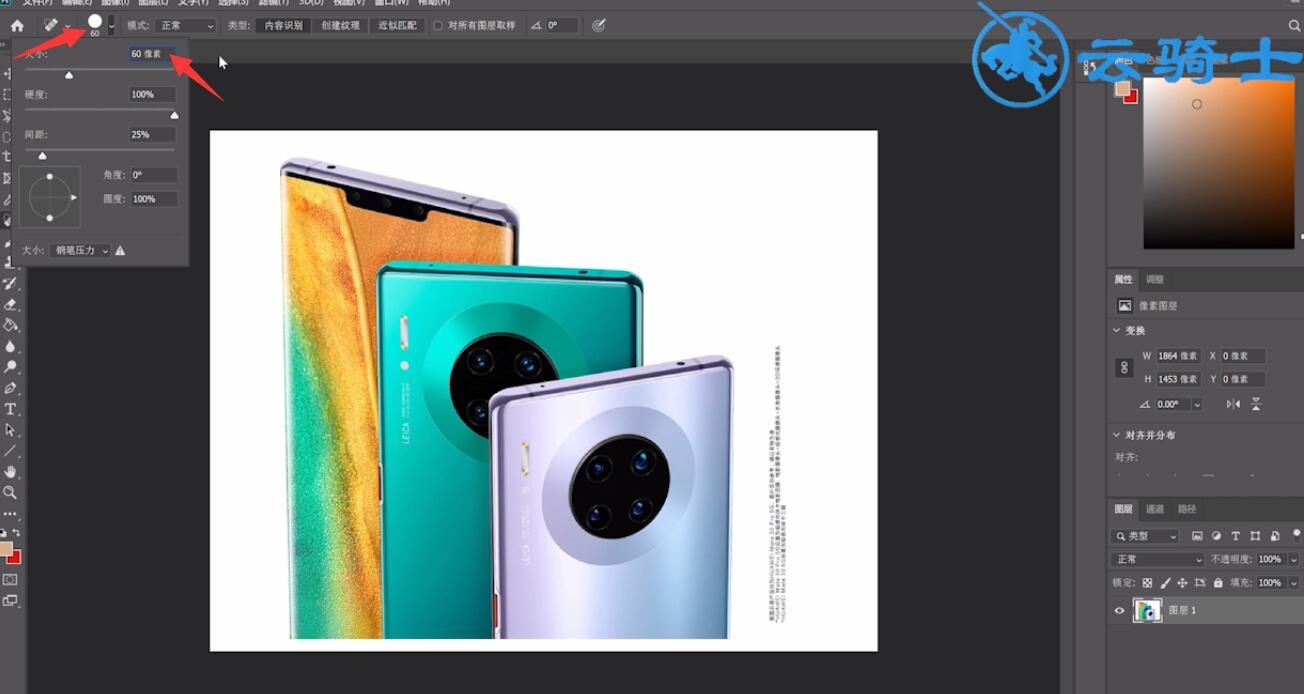
3第三步使用工具涂抹文字,即可消除文字
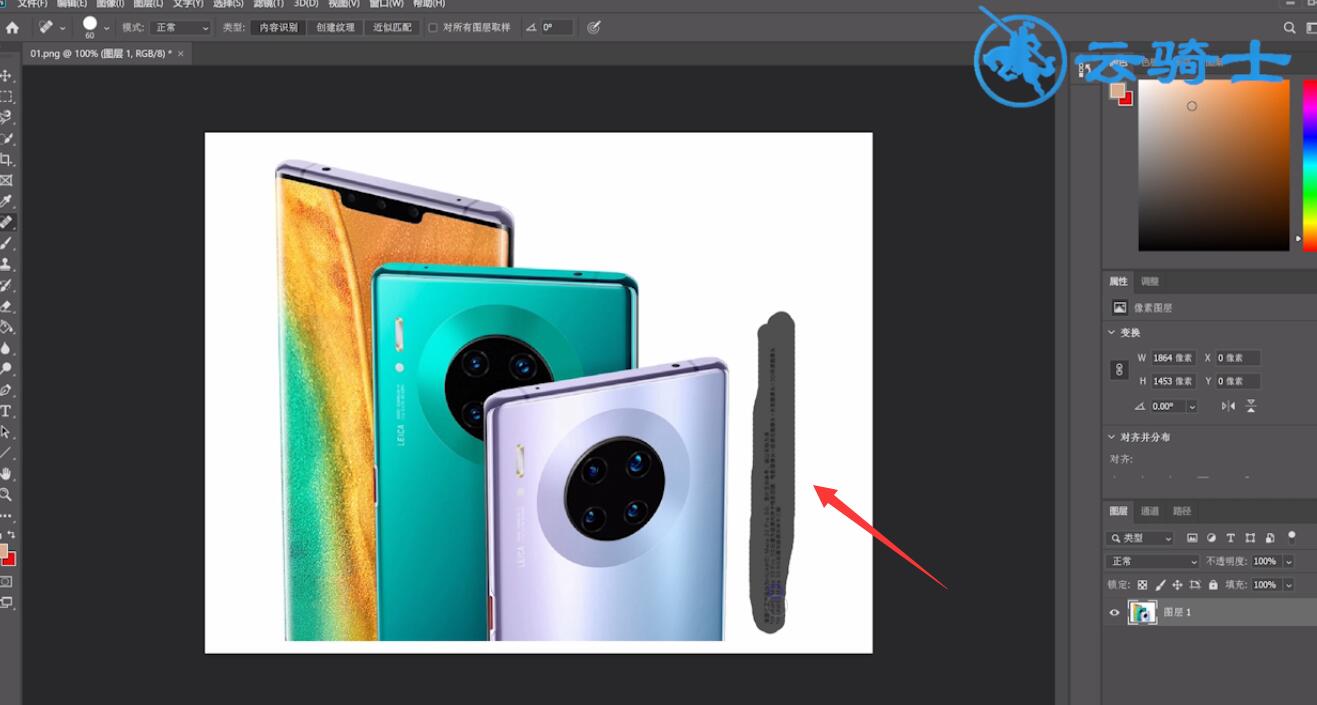
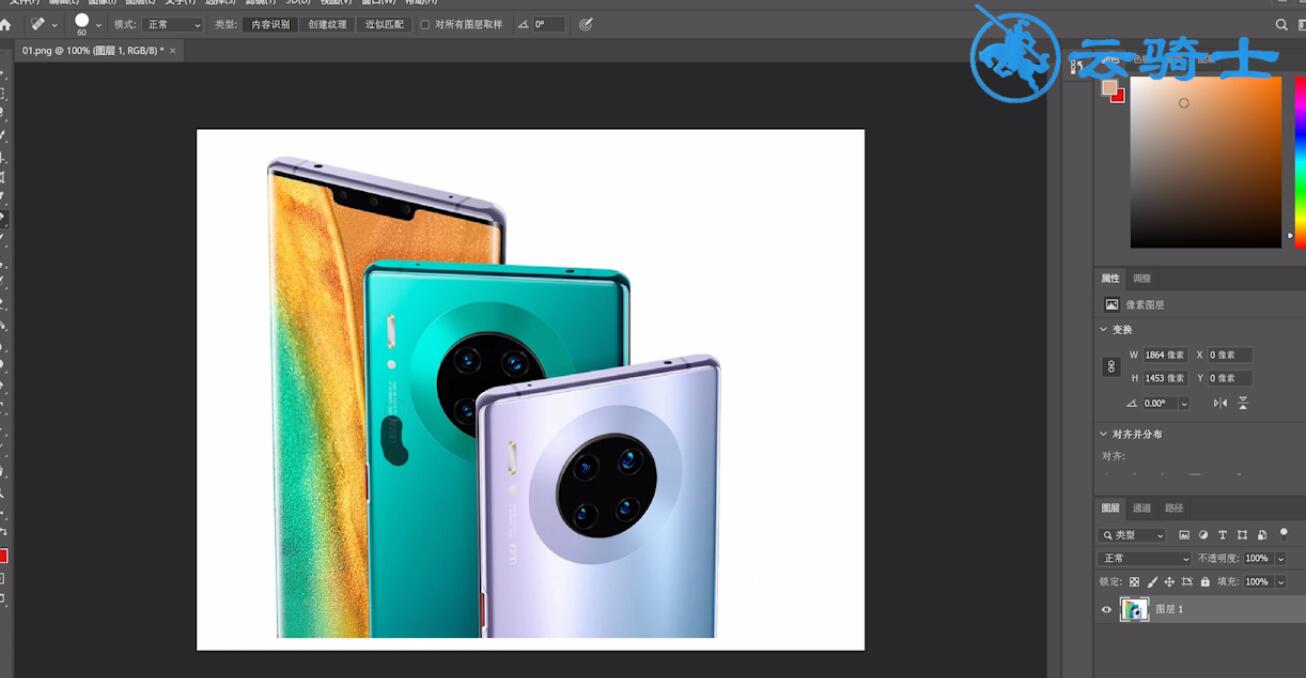
以上就是ps怎么把图片上的字去掉的内容了,希望对各位有所帮助。
【文章转自:http://www.yidunidc.com/sk.html处的文章,转载请说明出处】